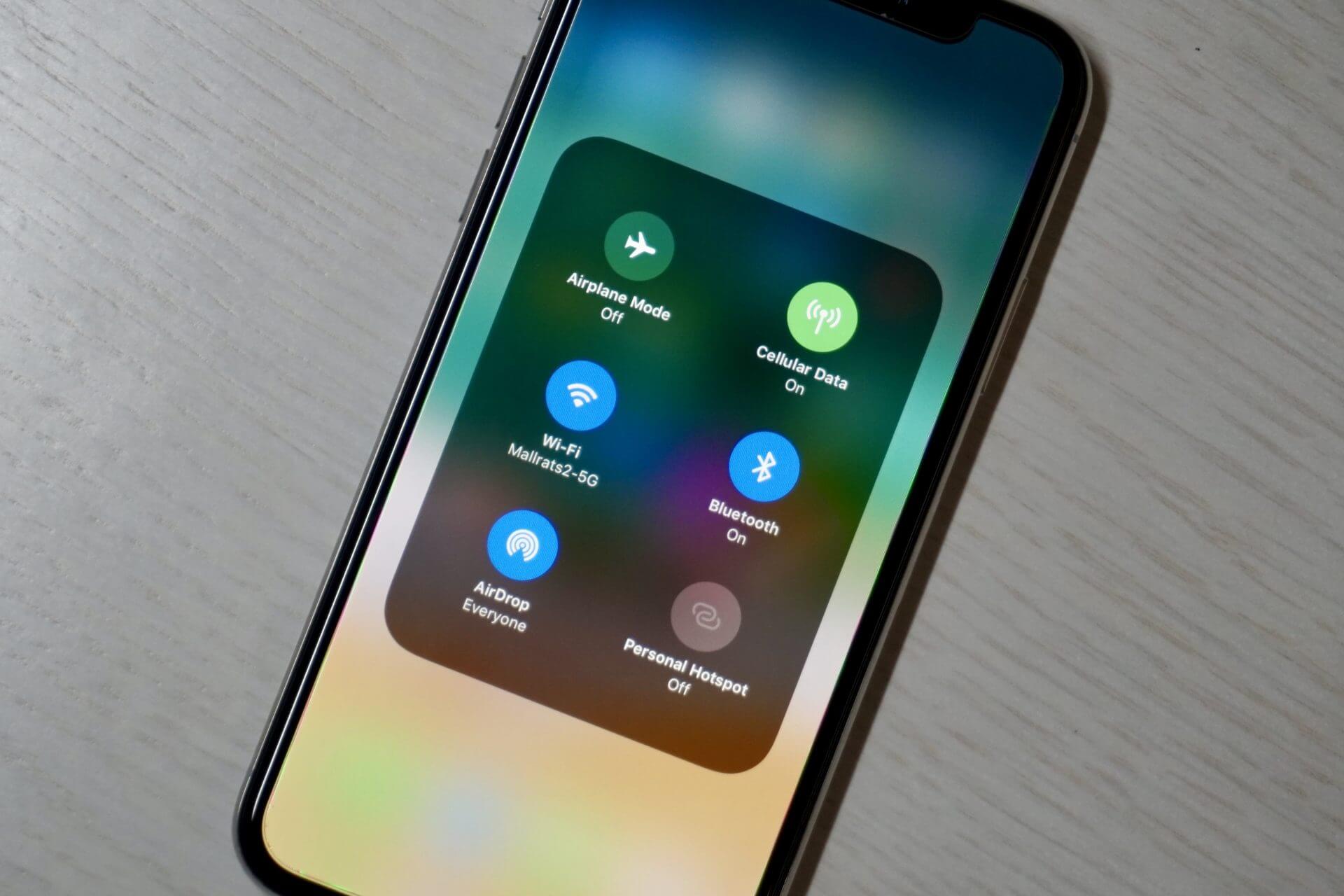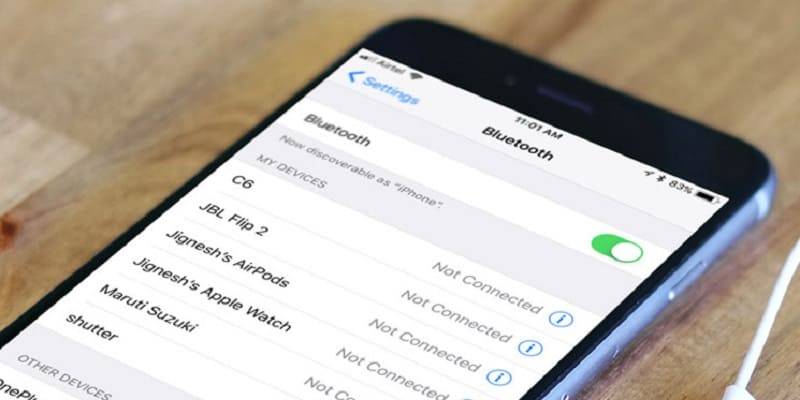- Как пользоваться Bluetooth на Айфоне?
- Для чего пригодится блютуз на Айфоне
- Как настроить Блютуз-подключение
- Как отключить устройство от Bluetooth
- Можно ли обойти запрет на обмен файлами через Bluetooth
- Не работает Bluetooth на iPhone: что делать?
- Заключение
- Почему вам не нужно выключать Wi-Fi и Bluetooth, чтобы сэкономить «батарейку» iPhone
- Нужно ли выключать Wi-Fi и Bluetooth, чтобы сэкономить «батарейку»?
- Зачем оставлять Wi-Fi и Bluetooth включенными?
- Для чего Bluetooth в iPhone и как им пользоваться
- Основные применения Bluetooth
- Как подключить Bluetooth-устройство к айфону
Как пользоваться Bluetooth на Айфоне?
Владельцы iPhone, обнаруживая Bluetooth в настройках гаджета, недоумевают: известно, что передать данные без проводов с Айфона можно только на другие «яблочные» устройства благодаря функции AirDrop. Так зачем же нужен Bluetooth на аппаратах Apple?
Для чего пригодится блютуз на Айфоне
Bluetooth на гаджетах Apple необходим прежде всего для подключения различных дополнительных устройств — а именно:
- Телефонных гарнитур.
- Беспроводных наушников, клавиатур и компьютерных мышек.
- Видеотехники (скажем, телевизоров).
- «Умных» часов.
- Селфи-палок.
Кроме того, технология AirDrop использует комбинацию Wi-Fi и Bluetooth, что делает возможным беспроводной обмен данными между обладателями девайсов Apple. О технологии AirDrop подробно рассказано здесь.
Как настроить Блютуз-подключение
Сразу отметим, что подключить к iPhone по Bluetooth можно устройства, произведённые не только фирмой Apple. Например, гарнитуры от известной компании Jabra отлично взаимодействуют с Айфонами.
О том, совместимо ли устройство с «яблочными» гаджетами, нужно поинтересоваться у консультанта при покупке. Если же вы покупаете через интернет, стоит предварительно убедиться, что девайс поддерживает профили, соответствующие определённой модели iPhone, самостоятельно. Данные о необходимых профилях присутствуют на этой странице.
Подключать iPhone к девайсу по Bluetooth следует так:
Шаг 1. Убедитесь, что оба устройства заряжены, и расположите их таким образом, чтобы расстояние между ними не превышало 10 метров.
Шаг 2. Активируйте Bluetooth-модуль на дополнительном девайсе — как это сделать, описано в инструкции от производителя.
Шаг 3. В меню «Настройки» Айфона отыщите раздел «Bluetooth» и зайдите в него.
Шаг 4. Передвиньте ползунок напротив «Bluetooth» в активное положение.
Активировать Bluetooth можно и иначе: вызвать «Центр Контроля» свайпом снизу-вверх и нажать на иконку с соответствующим символом.
О том, что Bluetooth включен, можно узнать по следующим признакам:
- Иконка в «Центре Контроля» окрасилась в белый цвет.
- Рядом с индикатором батареи появился небольшой значок Bluetooth.
Шаг 5. Дождитесь, когда Айфон завершит поиск, и нажмите на название необходимого девайса в разделе «Устройства» («Devices»).
Шаг 6. Введите PIN-код – найти его можно в документации, прилагающейся к подключаемому девайсу. Если отыскать пароль не получается (что вполне возможно, так как документация составляется на языке производителя), испробуйте простые комбинации вроде 0000 или 1234.
После того как устройство будет подключено, статус напротив его названия поменяется на «Connected». В дальнейшем вводить пароль снова не придётся – Айфон запомнит сопряжение.
Рекомендуется отключать Bluetooth сразу по окончании сеанса, иначе заряд батареи iPhone будет расходоваться очень быстро.
Как отключить устройство от Bluetooth
Отключение от Bluetooth Айфона нужно производить так:
Шаг 1. Зайдите в раздел настроек «Bluetooth».
Шаг 2. Нажмите на иконку с литерой «i» напротив названия подключённого устройства.
Шаг 3. Кликните на кнопку «Disconnect» («Отключить»).
Соединение будет разорвано.
Если вы больше не собираетесь пользоваться девайсом, с которым на Айфоне установлено сопряжение, можно удалить пару. Для этого:
Шаг 1. Нажмите кнопку «Forget This Device» («Забыть это устройство»), которая располагается ниже «Disconnect».
Шаг 2. Подтвердите, что желаете разорвать сопряжение – в появившемся меню кликните на «Forget Device» («Забыть устройство»).
Когда вы вернётесь на предыдущий экран iPhone, то увидите, что в блоке «Мои устройства» название отключенного девайса больше не фигурирует.
Можно ли обойти запрет на обмен файлами через Bluetooth
Компания Apple не позволяет пользователям передавать данные через Блютуз по двум причинам:
- Это нарушает авторские права на музыку, программы, фильмы.
- Передача по Bluetooth небезопасна – в системе Айфона могут завестись вирусы.
Однако несмотря на неодобрение Apple, отправлять файлы через Блютуз возможно – правда, для этого сначала придётся сделать джейлбрейк устройства. Далее нужно загрузить из Cydia один из трёх твиков, каждый из которых является платным.
Твик №1. iBluetooth. Это небольшая по размеру (весит чуть более 200 Кб) и очень простая утилита. Для передачи данных нужно активировать Блютуз в настройках iPhone, затем зайти в iBluetooth и выбрать через это приложение изображение, которое следует отправить. Пользователю твика даётся демо-период в 7 бесплатных дней – в течение этого периода юзер должен убедиться в эффективности программы. Цена полной версии утилиты – 3.99$.
Твик №2. AirBlue Sharing. Этот твик не из дешёвых – его стоимость составляет 4.99$. Однако пользователи, вынужденные постоянно передавать файлы «по воздуху», наверняка останутся довольны простотой этой программы. Никакие настройки не требуются – владельцу Айфона необходимо лишь долго нажать на нужный файл, и появится окно, предлагающее выбрать девайс, на который будет отправлено сообщение.
Если другой пользователь захочет вам передать фото по блютузу, на экране вашего гаджета c AirBlue Sharing появится запрос на принятие файла.
Благодаря твику AirBlue Sharing владелец Айфона сможет обмениваться данными не только с другими обладателями «яблочных» гаджетов, но и с пользователями Android, Windows Phone, BlackBerry OS.
Твик №3. Celeste 2. Этот твик наиболее дорогой: его цена – около 7 долларов. Столь высокая стоимость обусловлена, вероятно, тем, что программа интегрирована с сервисом Gremlin, который даёт возможность быстро перенести принятые файлы в стандартную медиатеку iOS. Доступно приложение Celeste 2 в репозитарии BigBoss.
Пользоваться Celeste 2 тоже очень просто: нужно выбрать файл для передачи, вызвать меню «Поделиться» и нажать на кнопку «Send with Celeste».
Контролировать передачу данных можно в «Центре уведомлений». О том, что отправка успешно завершена, приложение оповестит специальным баннером.
Не работает Bluetooth на iPhone: что делать?
Bluetooth – довольно простая технология, поэтому причины, почему не подключается Блютуз-гарнитура к Айфону, как правило, прозаичны:
- Пользователь забыл включить девайс или просто не разобрался, как это делается.
- На девайсе или на самом Айфоне разряжена батарея.
- Пользователь расположил устройства на слишком большом расстоянии друг от друга.
- Между устройствами находится препятствие, через которое не может проникнуть сигнал (например, стена).
- На гаджете установлена iOS устаревшей версии либо девайс просто не совместим с iPhone данной модификации.
Пользователю iPhone, столкнувшемуся с проблемами при подключении по Bluetooth, рекомендуется перезагрузить оба устройства и обновить свой гаджет до последней актуальной версии операционной системы (при необходимости). Если такие меры не помогли, нужно удалить созданную пару и установить новое сопряжение.
Заключение
Главная причина, по которой пользователи мобильной техники недолюбливают устройства Apple – закрытость. Передать данные с iPhone так же просто, как с Android, не получится: Bluetooth Айфона сопрягается только с дополнительными девайсами, вроде гарнитур и беспроводных колонок, а вот использовать его для отправки / приёма файлов невозможно.
Впрочем, компьютерные умельцы научились обходить и это ограничение – использовать Bluetooth «по полной» позволят твики, продающиеся в Cydia. Пользователям, которые не желают «ломать» iPhone и тратить деньги на дополнительный софт, придётся довольствоваться AirDrop – функцией, которая, увы, пока не способна похвастать стабильной работой.
Почему вам не нужно выключать Wi-Fi и Bluetooth, чтобы сэкономить «батарейку» iPhone
Многих раздражает, что в iPhone постоянно включен Wi-Fi и Bluetooth — даже тогда, когда владелец смартфона не пользуется этими функциями. Особенно остро вопрос встал после релиза iOS 11, когда Apple убрала возможность отключить Wi-Fi и Bluetooth из центра управления. Миф о том, что данные технологии негативно влияют на время автономной работы iPhone, действительно существует. Так ответим на главный вопрос.
Нужно ли выключать Wi-Fi и Bluetooth, чтобы сэкономить «батарейку»?
Когда Wi-Fi не находится в режиме активного использования, адаптер, установленный в iPhone, не потребляет энергию. Единственная его работа, когда смартфон не находится в режиме сна — сканирование доступных сетей каждый 15 секунд. Правда, даже в этом случае потребление составляет меньше 1 мВт. Во время обновления ленты во «ВКонтакте» уходит гораздо больше заряда.
При работе Wi-Fi потребляет уже около 30 мВт, но и это не так много. Для сравнения — во время передачи данных по сотовой сети расход составляет от 50 до 500 мВт. Поэтому использовать Wi-Fi, наоборот, лучше, если говорить о времени автономной работы.
Что касается Bluetooth, эта технология тоже не потребляет энергию, если не подключена к другому устройству — независимо от того, включена данная функция в настройках или нет. Сканирование Bluetooth-аксессуаров практически не потребляет энергии, как и Wi-Fi. Но даже во время работы с той же гарнитурой адаптер «кушает» не больше 2,5 мВт (емкость батареи iPhone X — больше 7 000 мВт/ч, а с другими устройствами — до 10 мВт.
Зачем оставлять Wi-Fi и Bluetooth включенными?
- У Apple есть база доступных сетей Wi-Fi по всему миру. Поэтому даже если смартфон не может получить сигнал GPS, он определит местоположение по Wi-Fi.
- При подключении к сети питания и Wi-Fi iOS-устройство будет автоматически создавать резервную копию, так что важные данные не потеряются.
- У вас НЕТ причин отключать Wi-Fi и Bluetooth.
Возможно, когда-то Wi-Fi и Bluetooth действительно негативно влияли на время автономной работы устройств, но современные технологии минимизируют энергопотребление.
Для чего Bluetooth в iPhone и как им пользоваться
Владельцы продукции Apple могут похвастаться разными функциями своих смартфонов, включая такую необыкновенную функцию, как идентификация отпечатков пальцев своего владельца.
Но многие пользователи не понимают для чего блютуз в айфоне, если при попытке передачи файлов с айфона на какое-либо другое устройство, на экран выскакивает сообщение о том, что осуществить передачу невозможно из-за нарушения авторских прав на данную информацию.
А ведь беспроводной обмен файлов между двумя устройствами – это главная функция всех блютузов.
Основные применения Bluetooth
Блютуз на айфоне нужен в первую очередь для того, чтоб можно было подключать к нему целый ряд устройств, начиная со специальных блютуз-гарнитур для принятия звонков и заканчивая специальными кардиомониторами, которые представлены на официальном сайте Apple.
Ну, а если говорить конкретнее, то через блютуз айфон может соединяться со следующими устройствами:
- телефонными гарнитурами, которые размещаются за одним ухом и позволяют принимать звонки, не доставая телефон из кармана;
- стереонаушниками, которые передают звук в лучшем качестве (и все это без проводов);
- различными видами аудио и видео техники (например, док-станциями или некоторыми телевизорами);
- внешней клавиатурой;
- кроме этого, гаджет может соединяться с автомобильными магнитофонами, а также средствами громкой связи в (к примеру, специальными зеркалами, оснащенными блютузом, через которые можно разговаривать в автомобиле).
Как подключить Bluetooth-устройство к айфону
- В первую очередь нужно убедиться в том, что купленный беспроводной аксессуар совместим с моделью данного устройства (ведь случаются ситуации, когда устройства просто «не видят» друг друга).
- Затем, следуя инструкции, следует активировать модуль Bluetooth на том устройстве, к которому планируется подключение айфона.
- После этого нужно будет включить такой же модуль на айфоне, в результате чего смартфон произведет сканирование на наличие активного блютуз-аксессуара в радиусе своего действия (примерно 10 метров) и подключится к нему, попросив у пользователя разрешения на создание соединения.
И, кстати, файлы через блютуз на этом гаджете тоже можно передавать, хотя для этого придется немножко «обманывать систему», но это уже совсем другая тема для разговора.
Настоящий мобильный эксперт! Пишет простым и понятным языком полезные статьи и инструкции мобильной тематики, раздает направо и налево наиполезнейшие советы. Следит за разделом «Статьи и Лайфхаки».